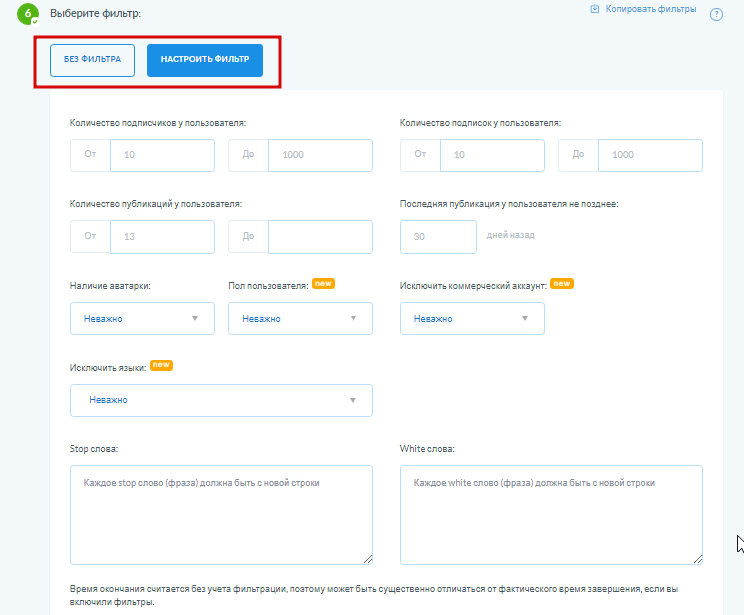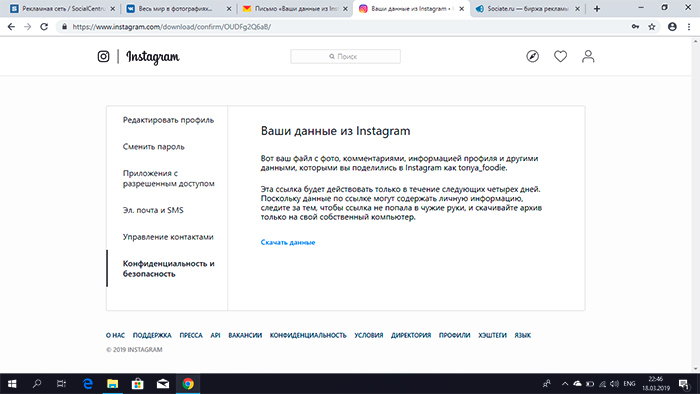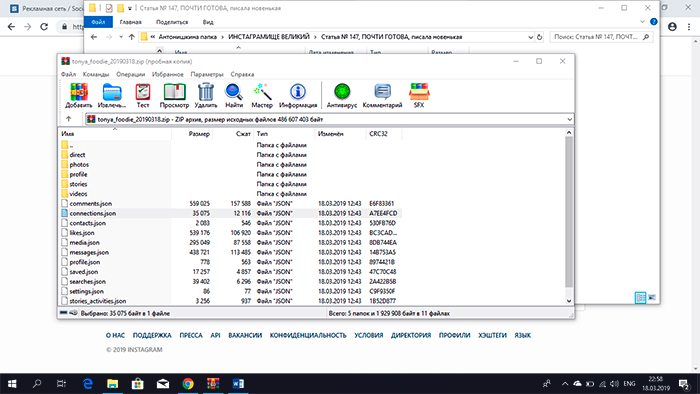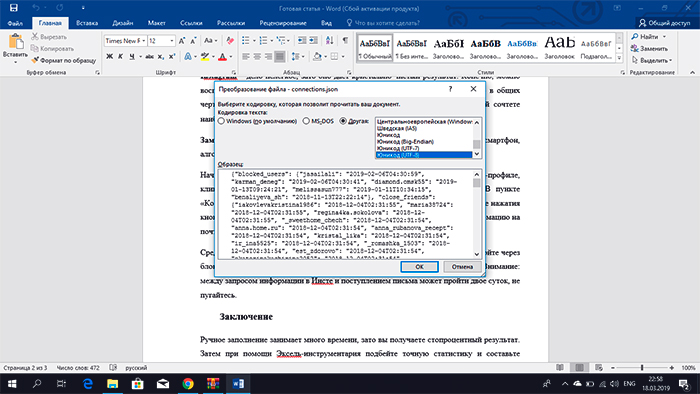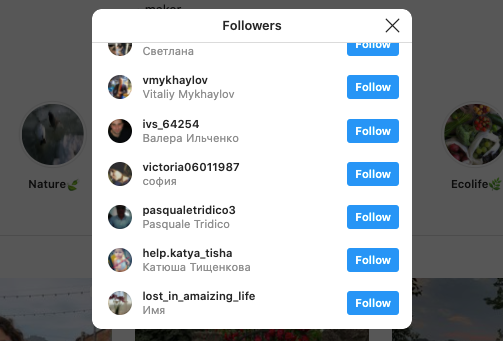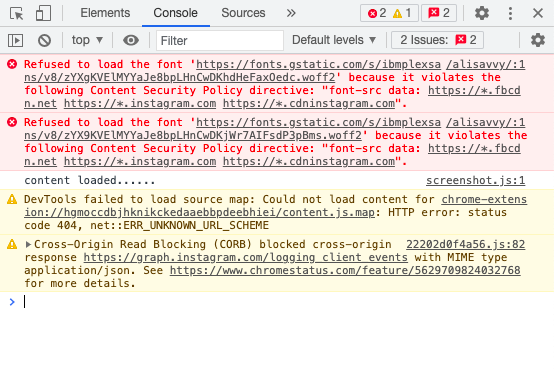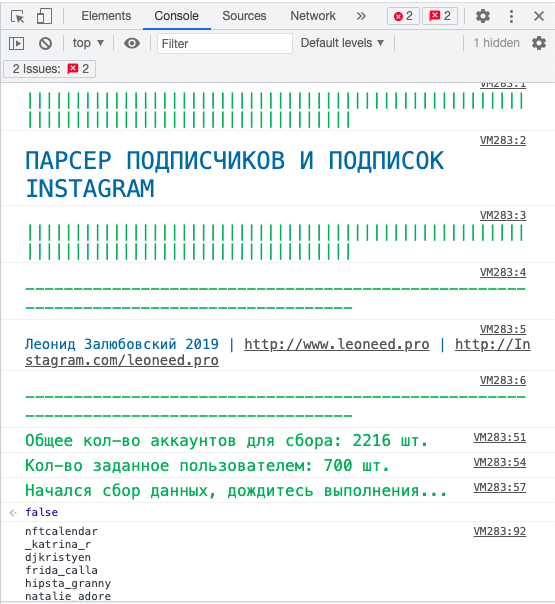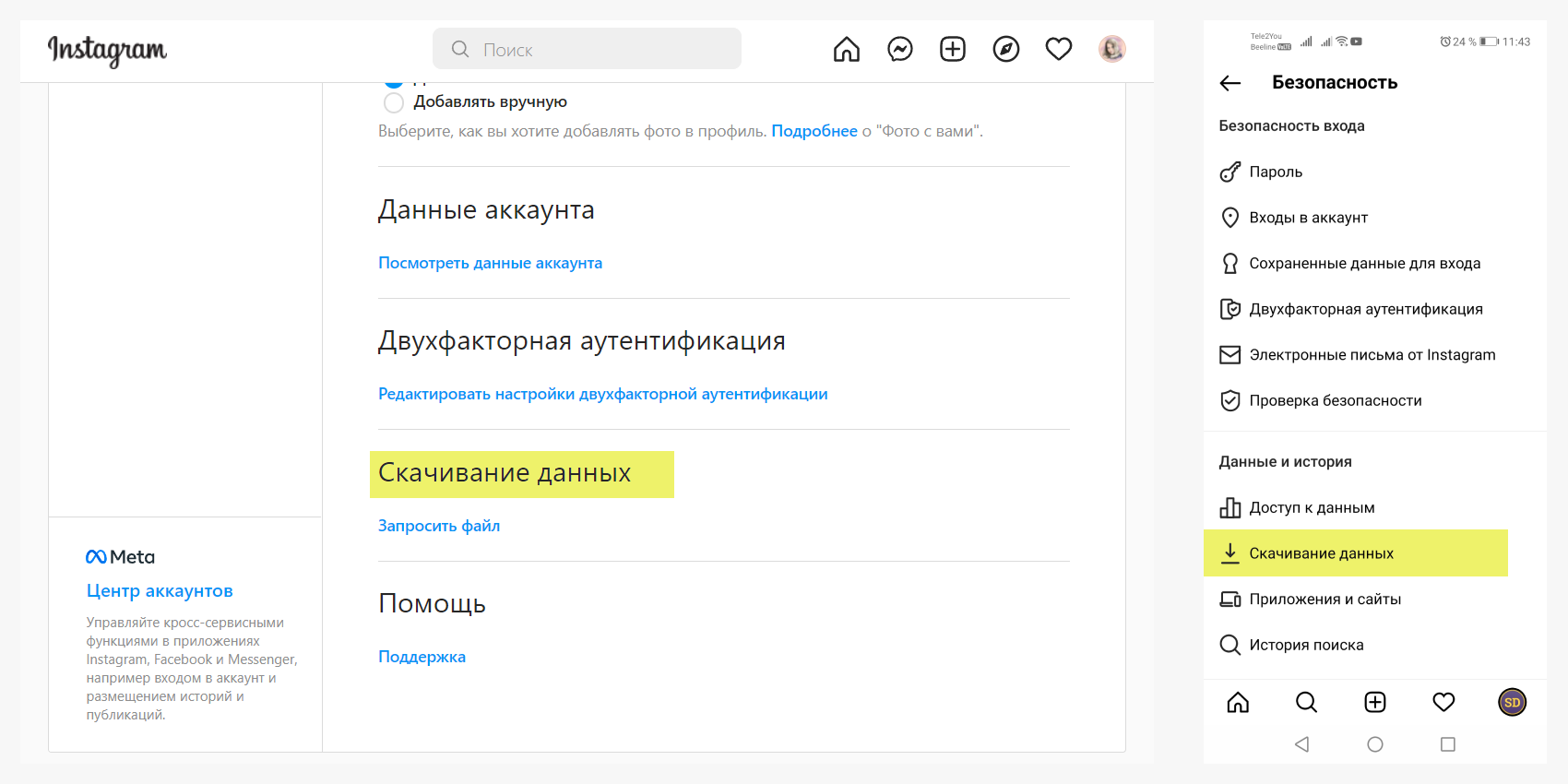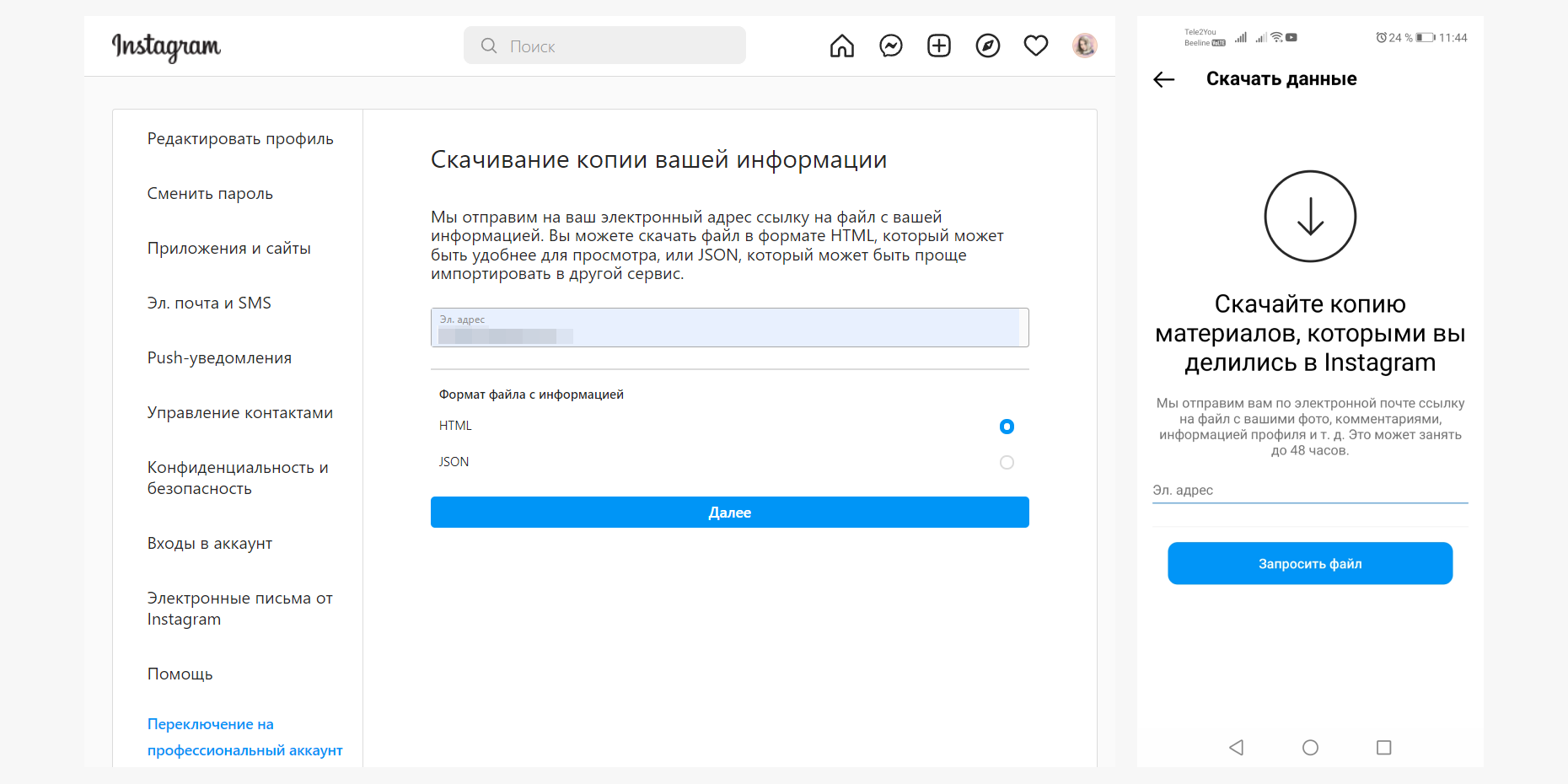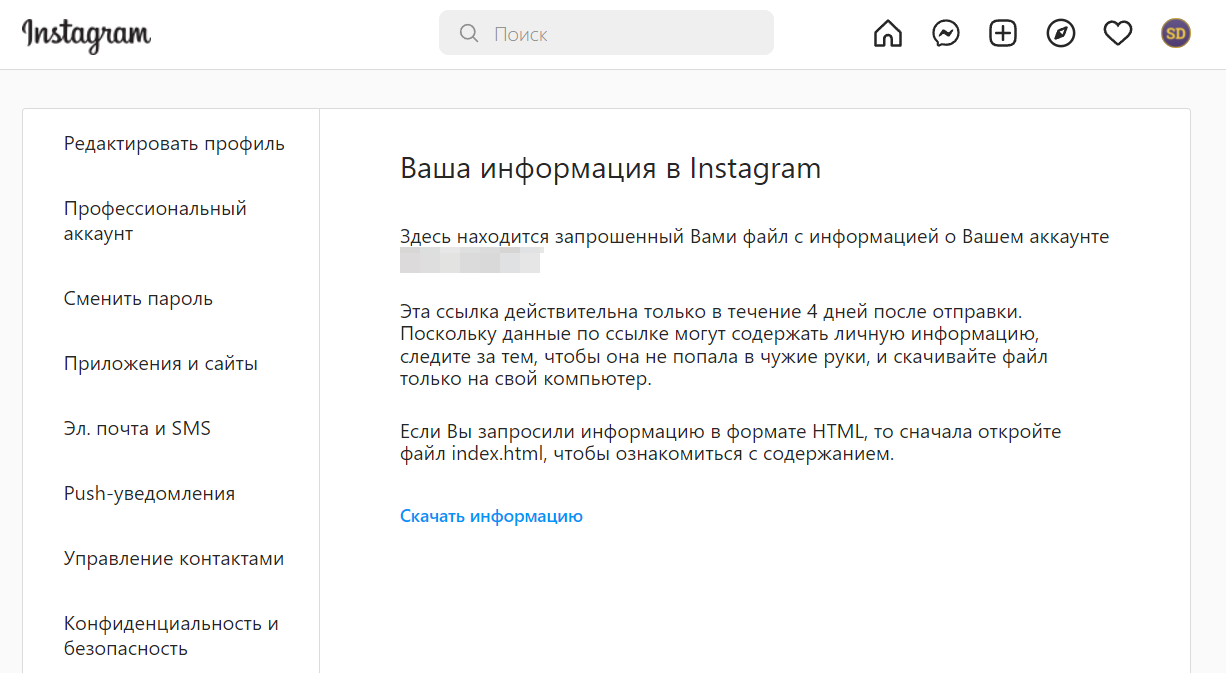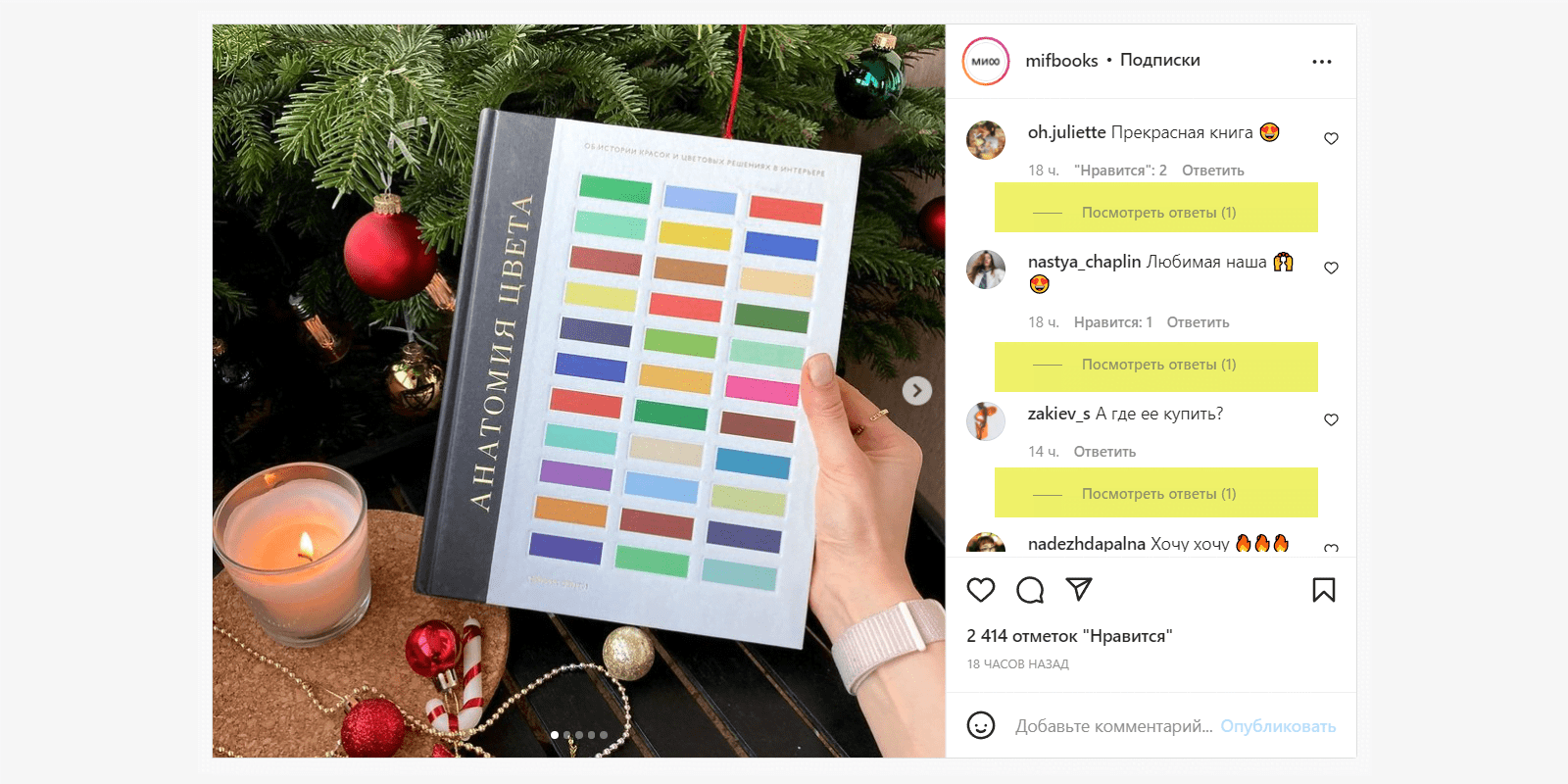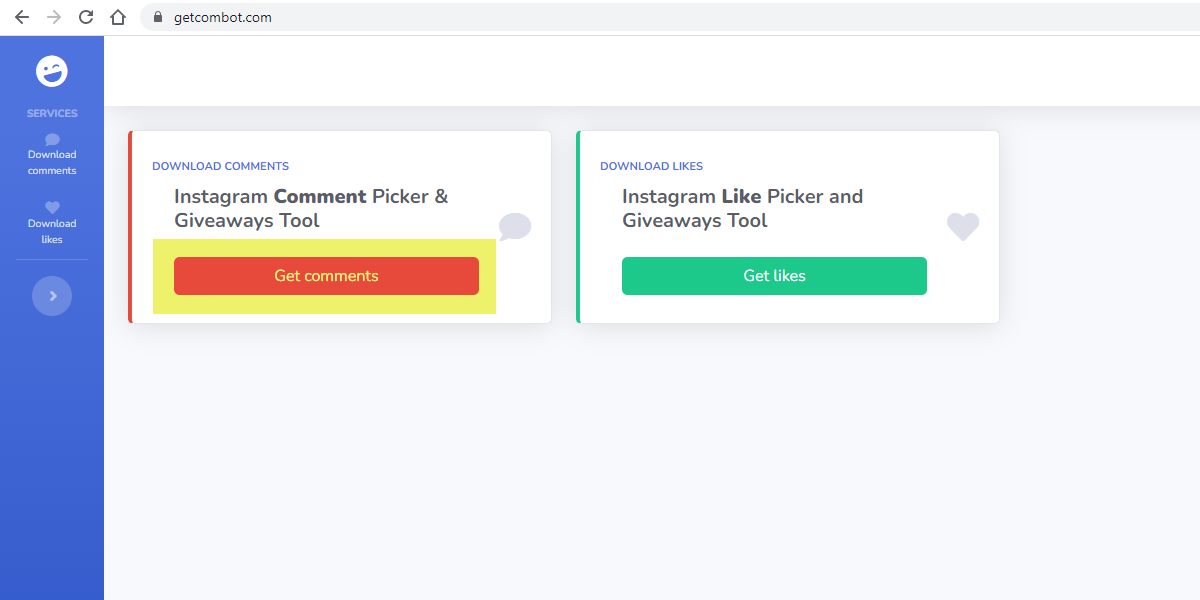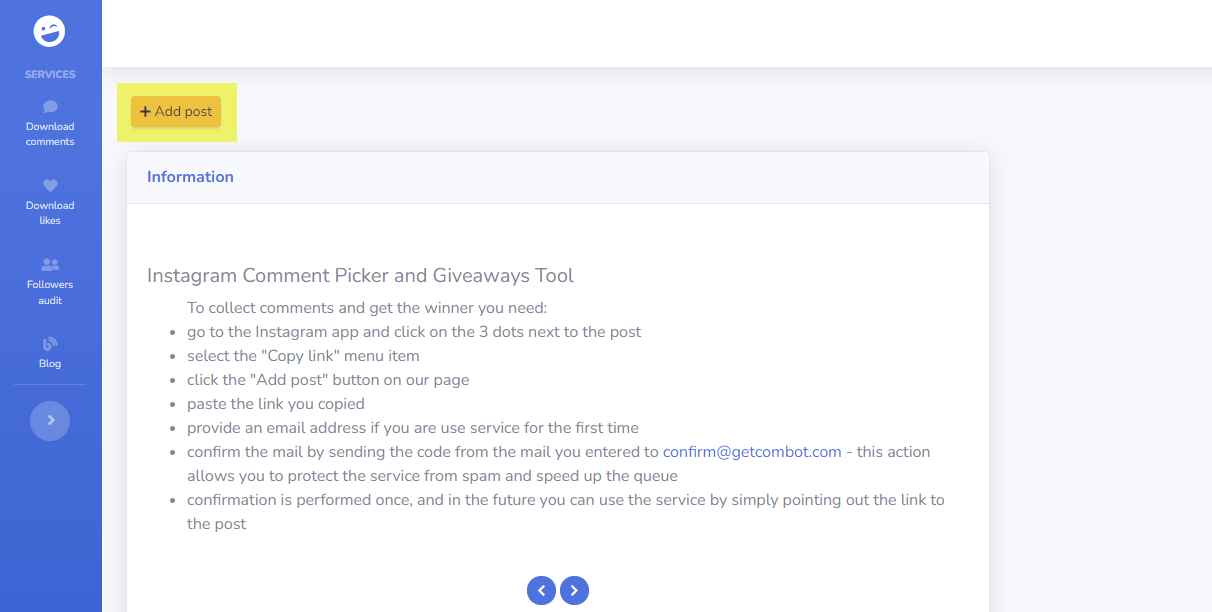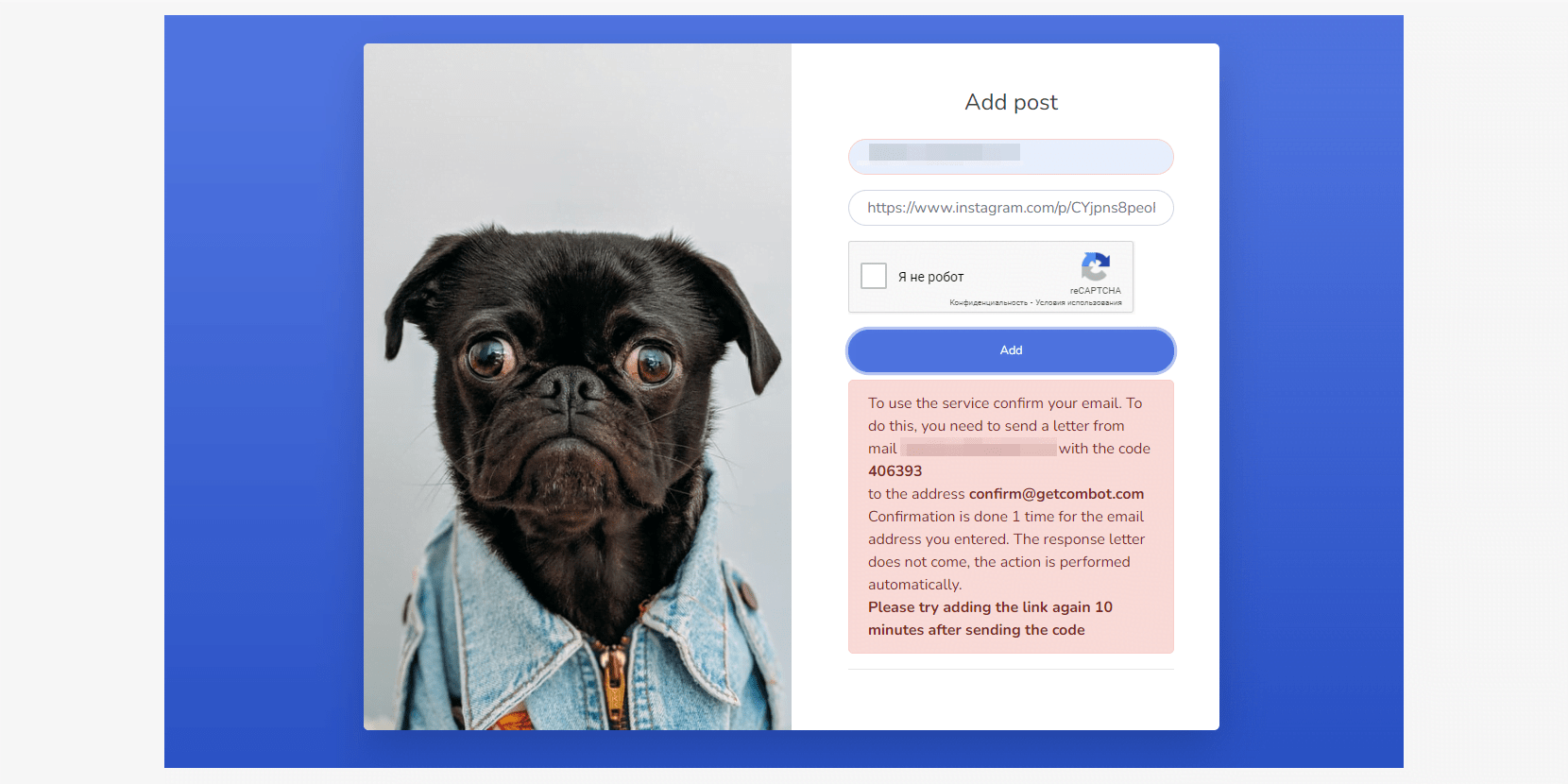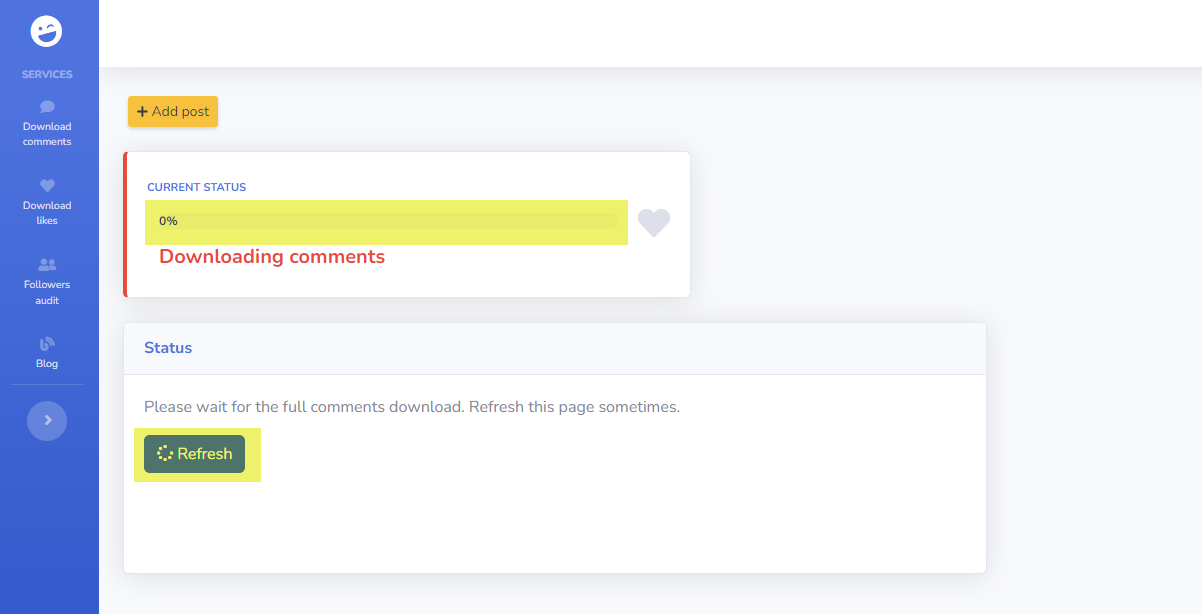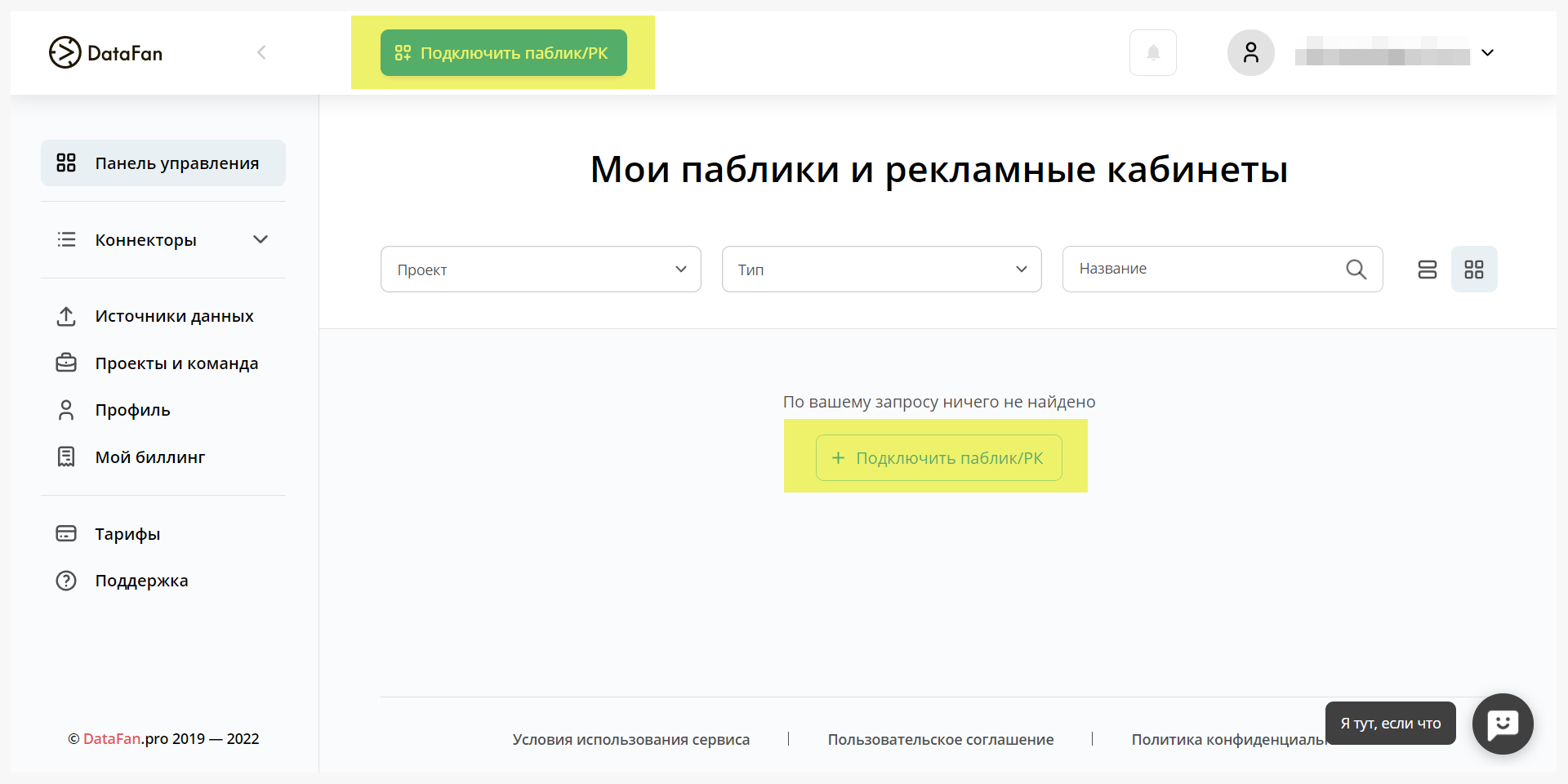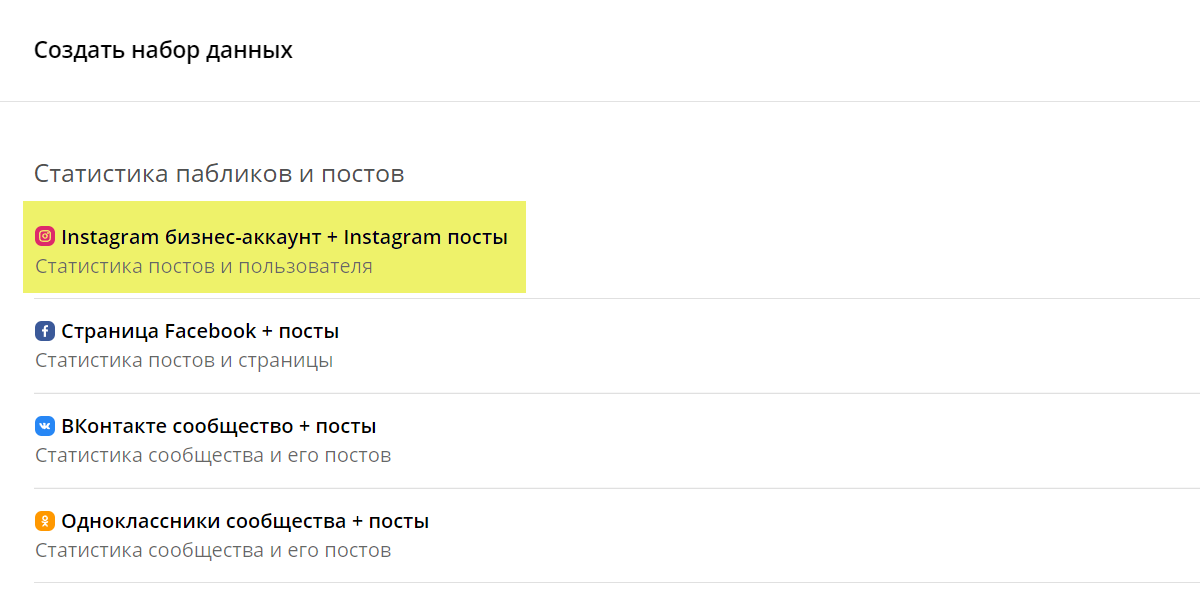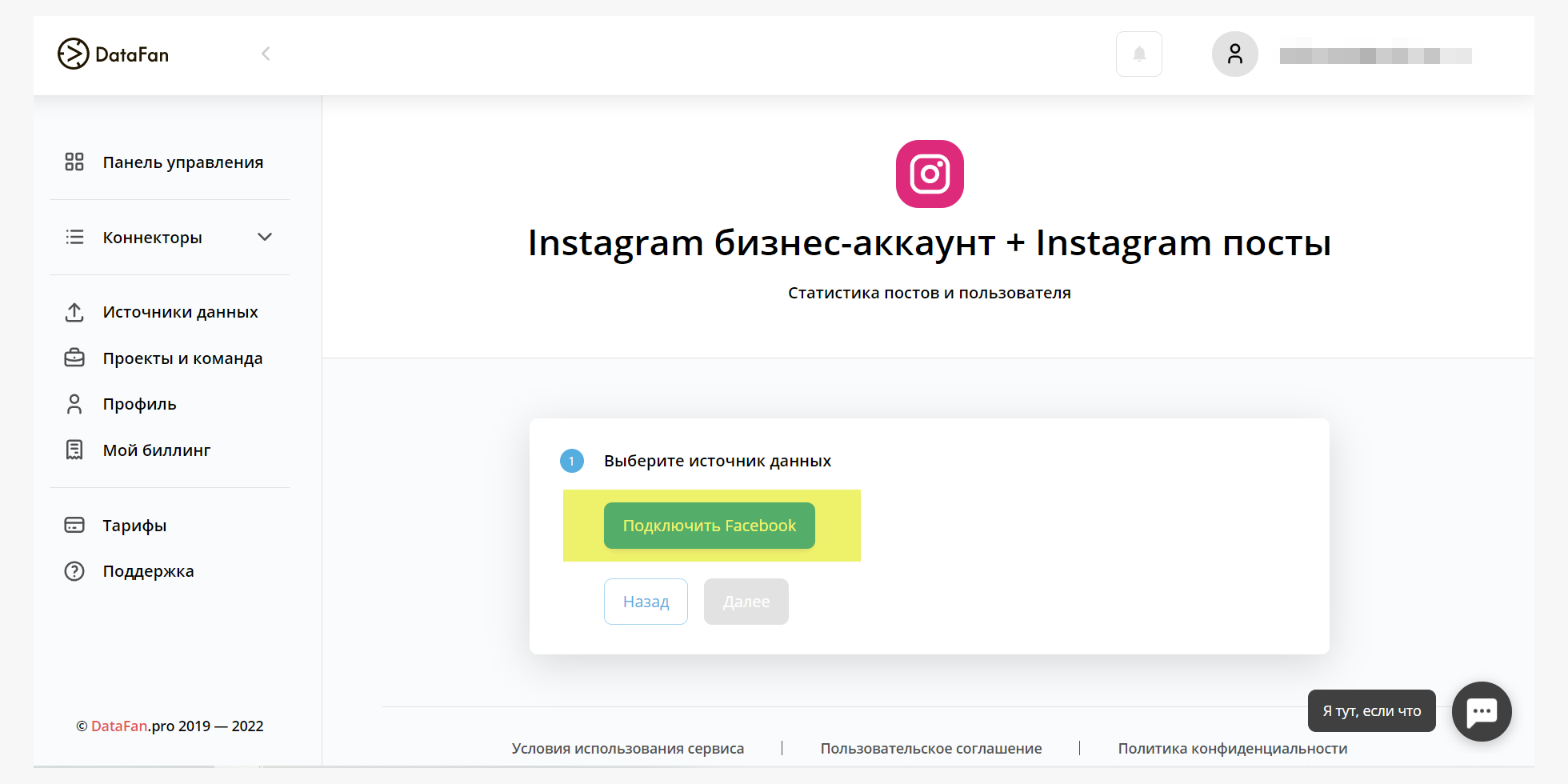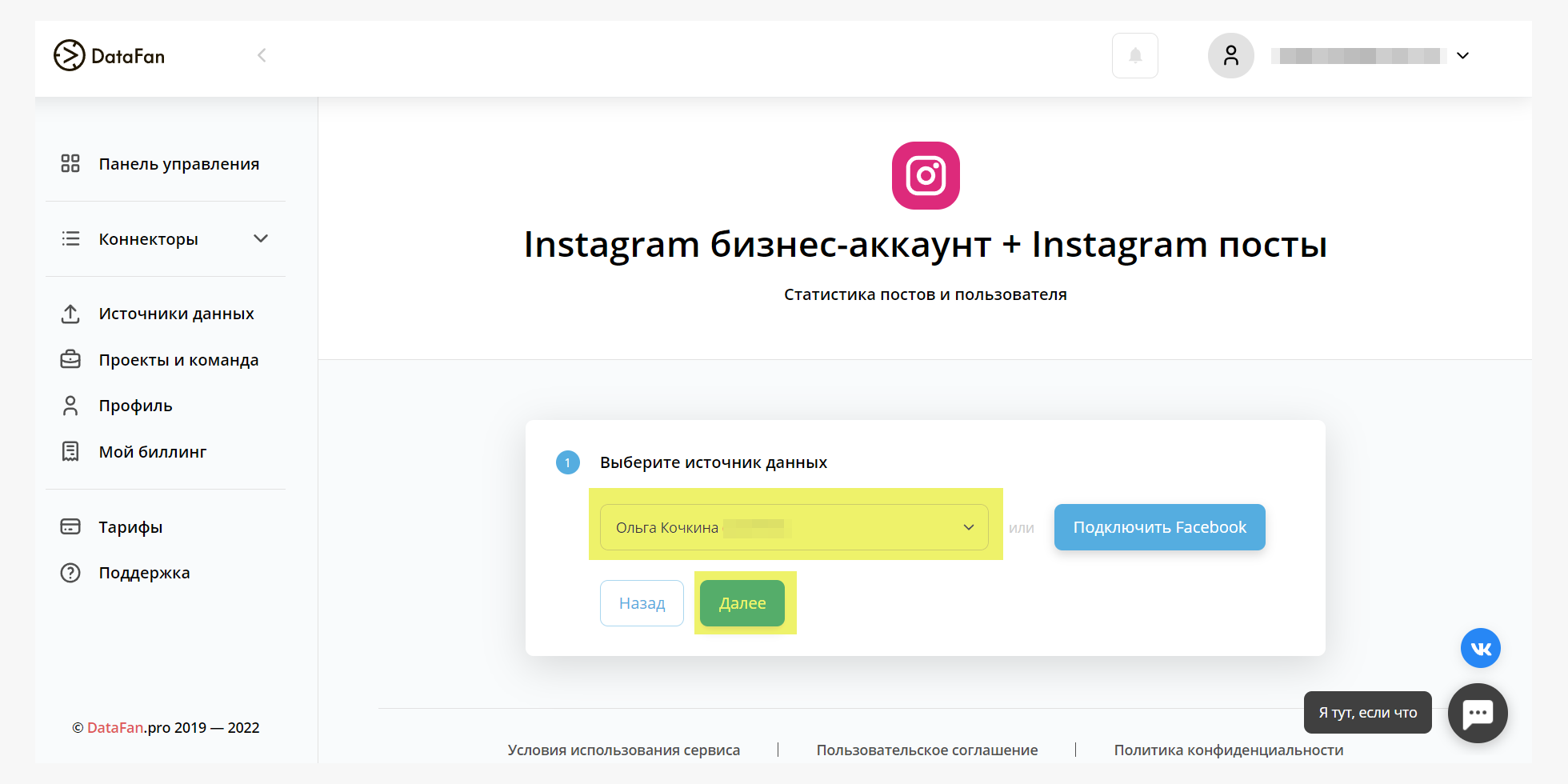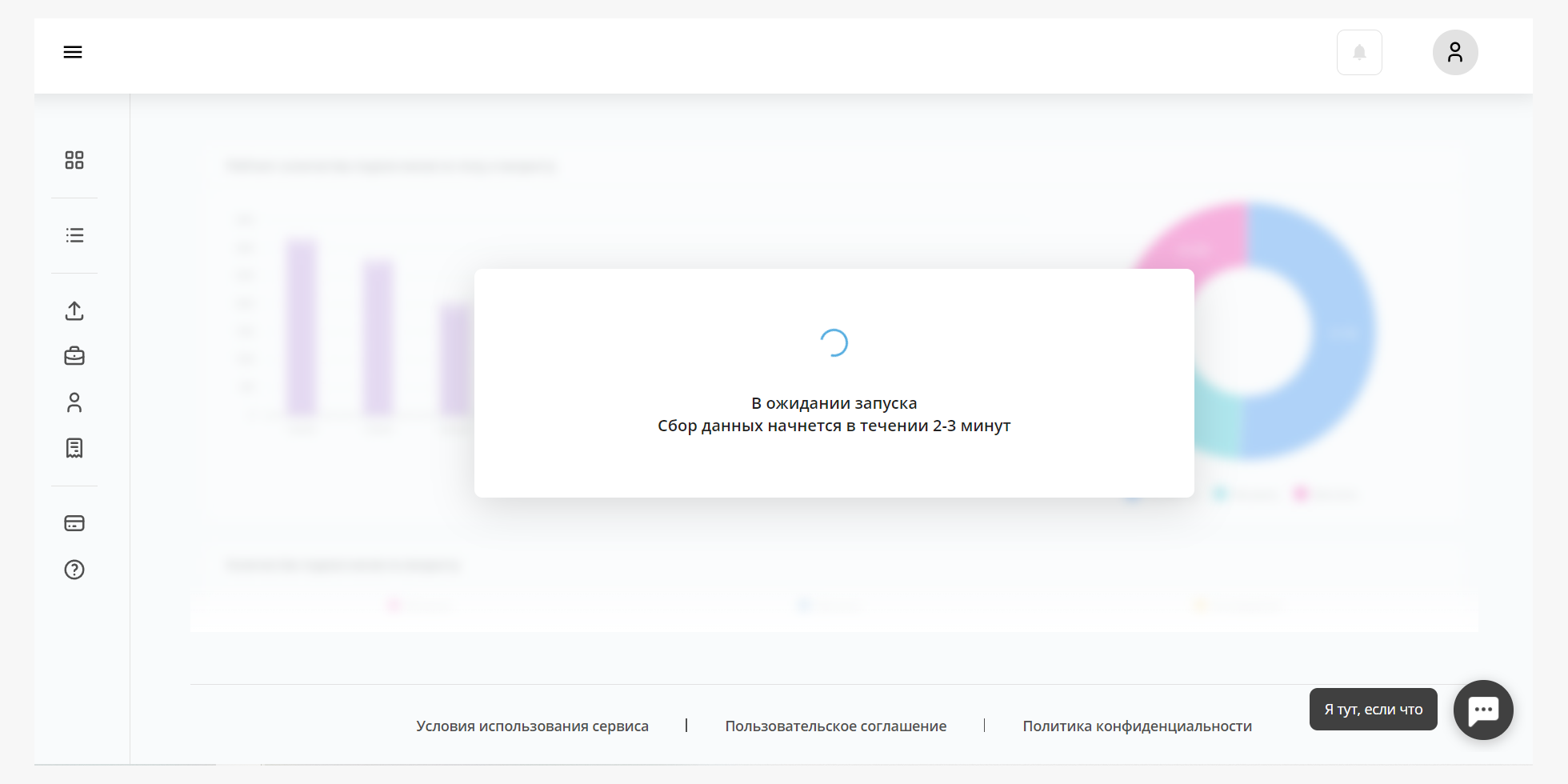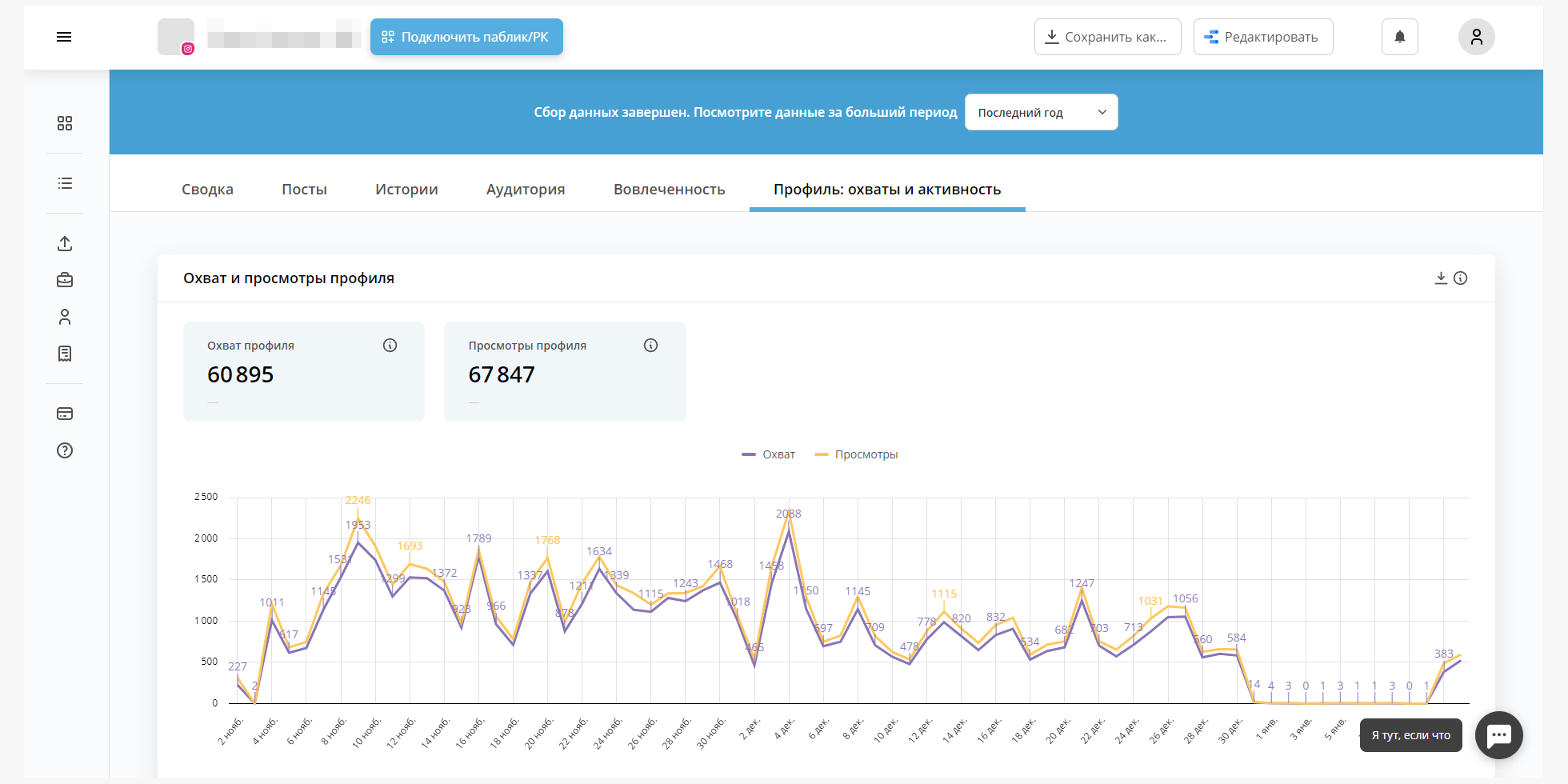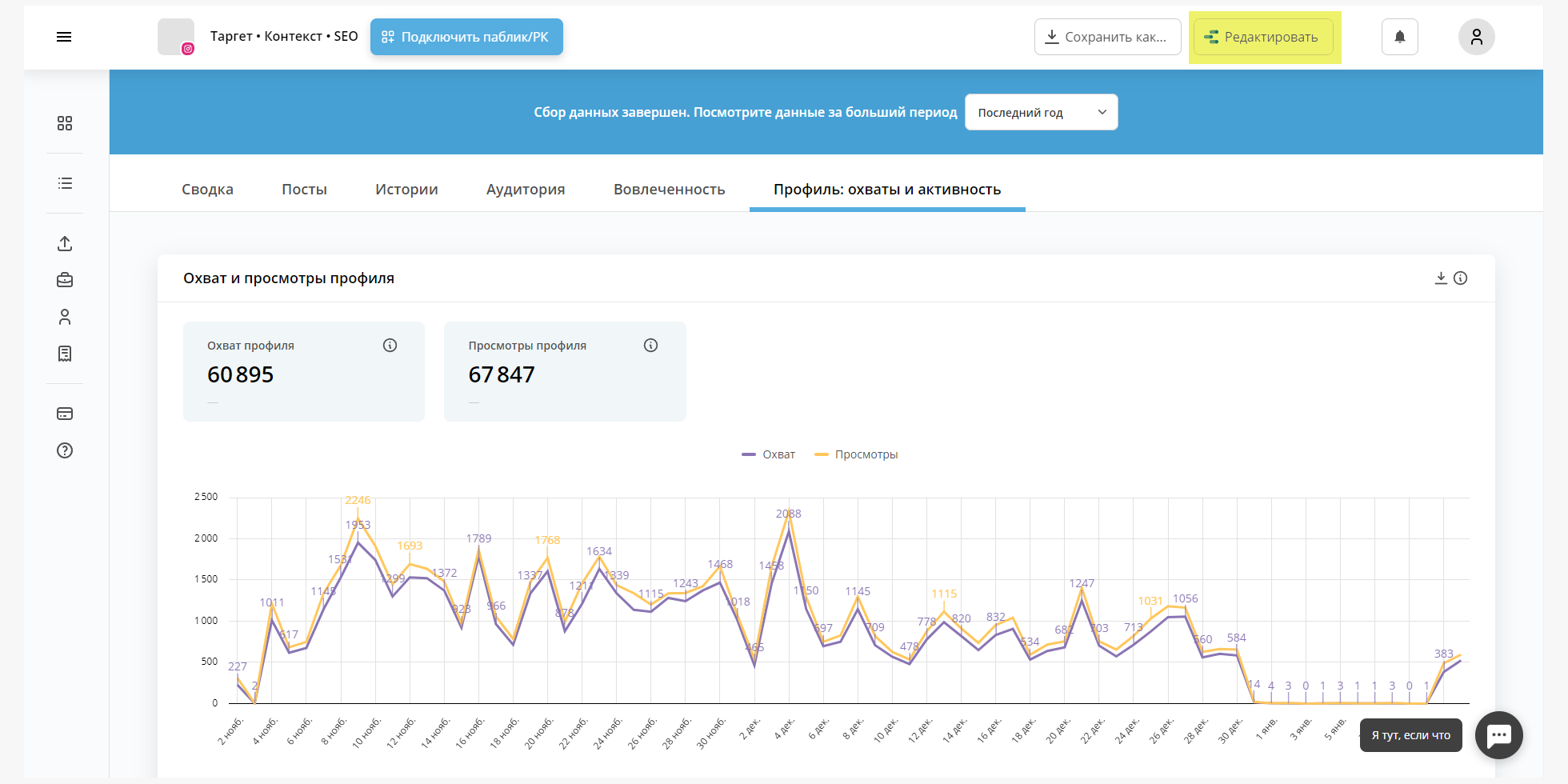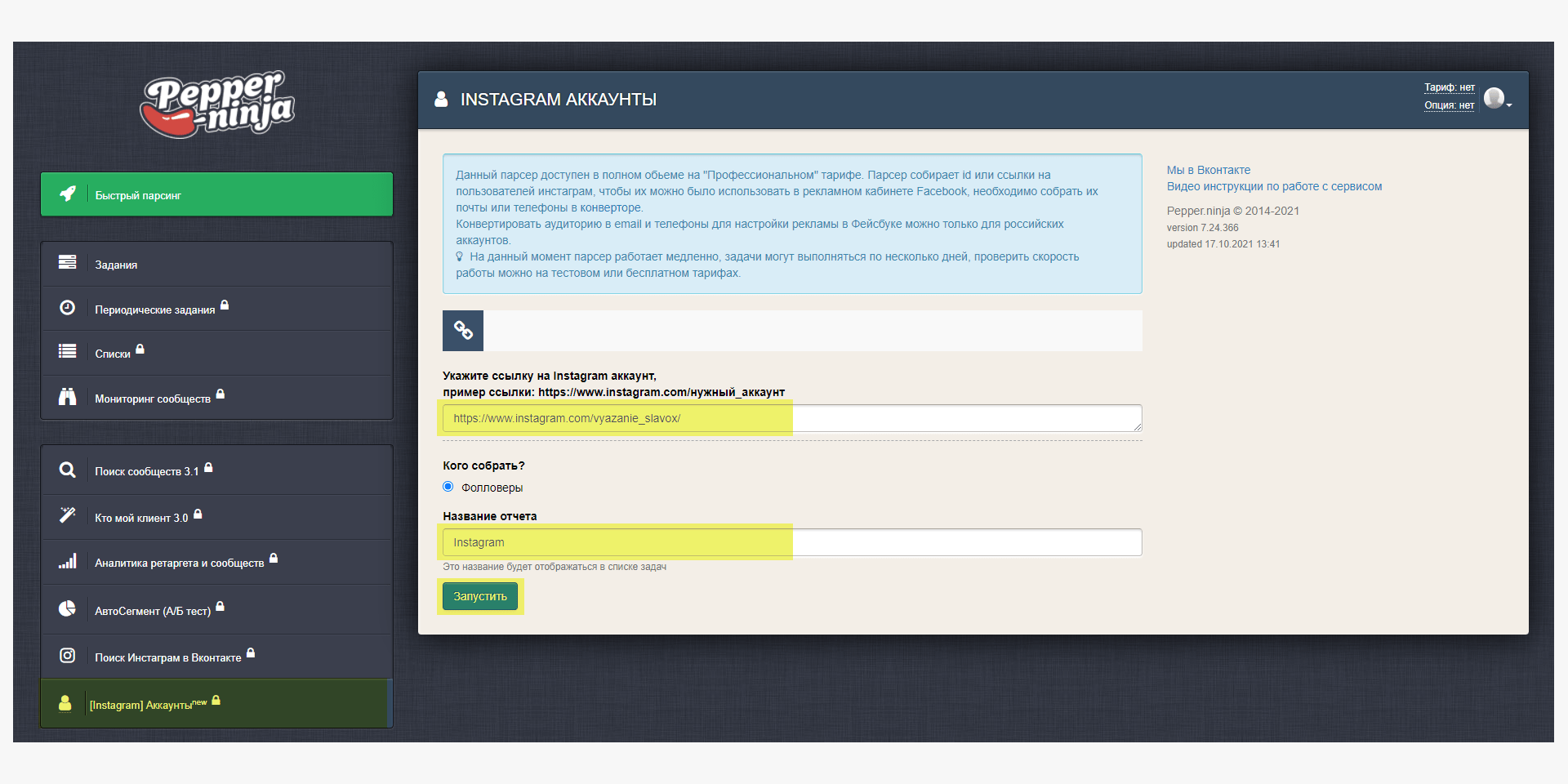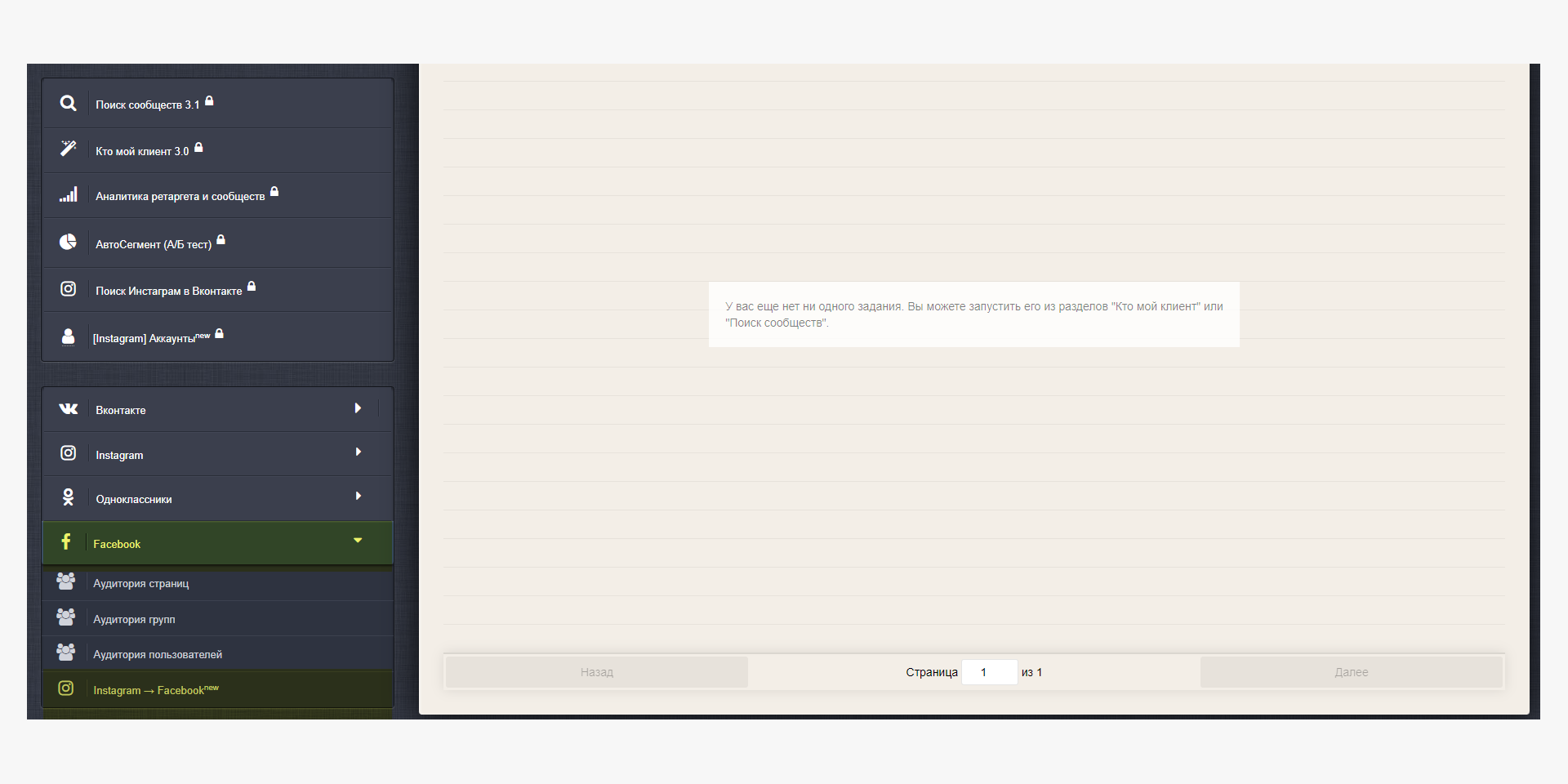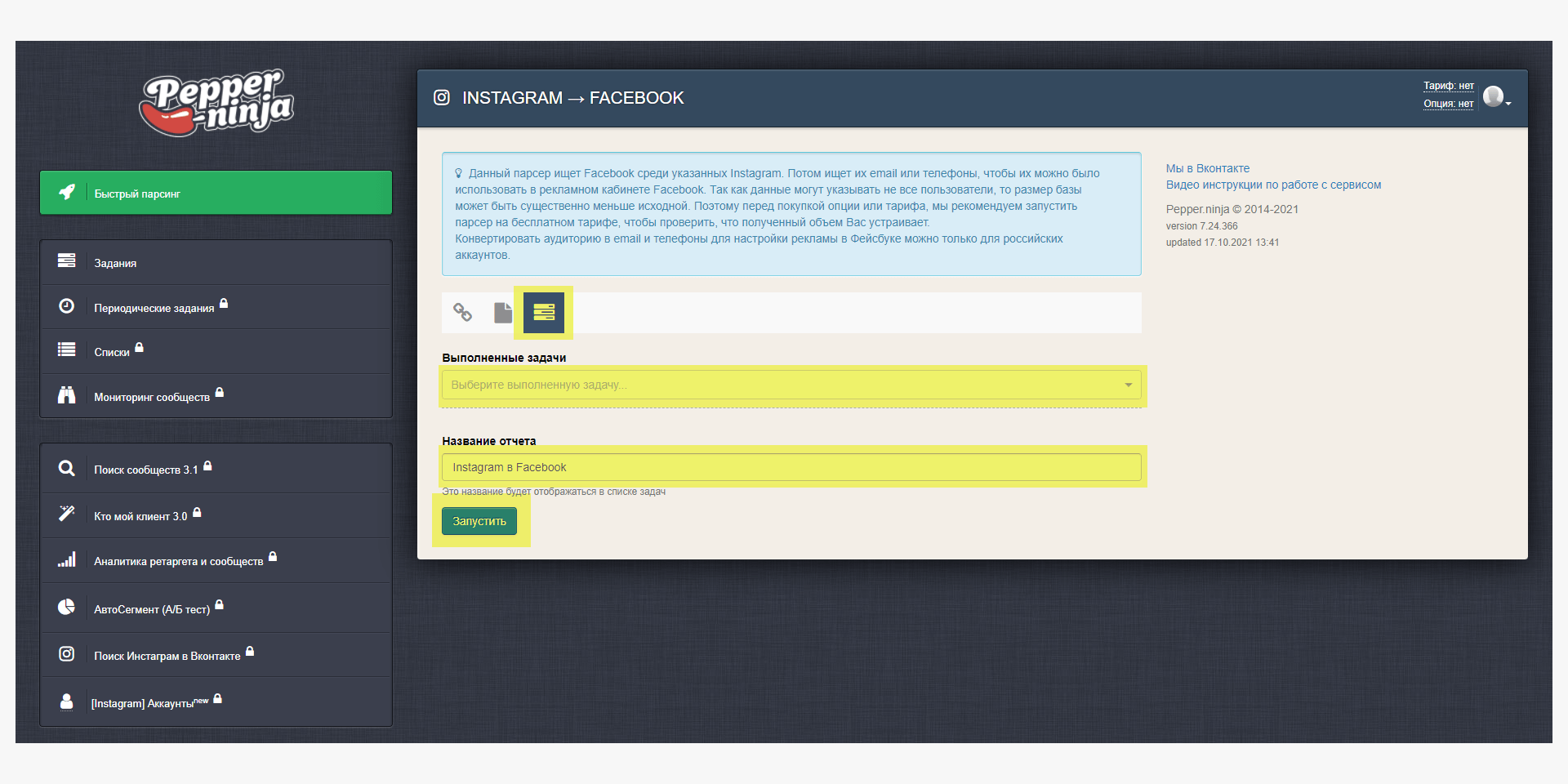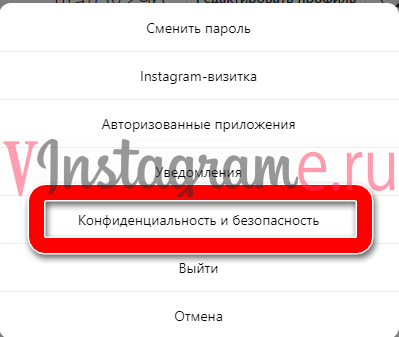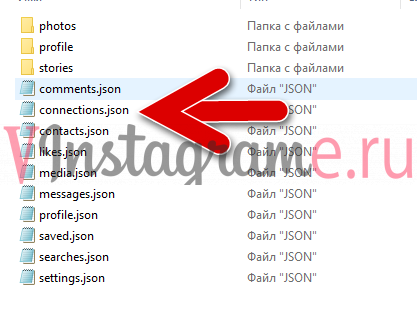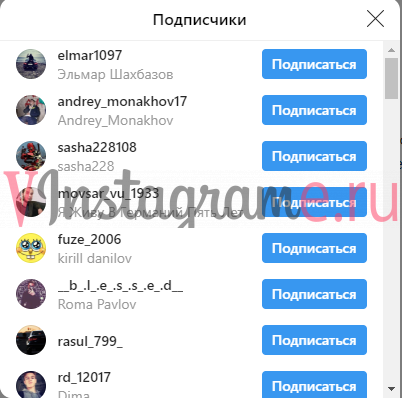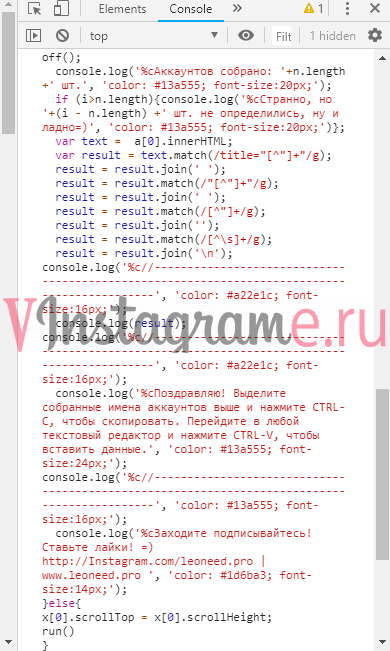- 01.07.2021
-
Просмотров:
12 796 - Гайды
Как настроить экспорт списка подписчиков Инстаграм
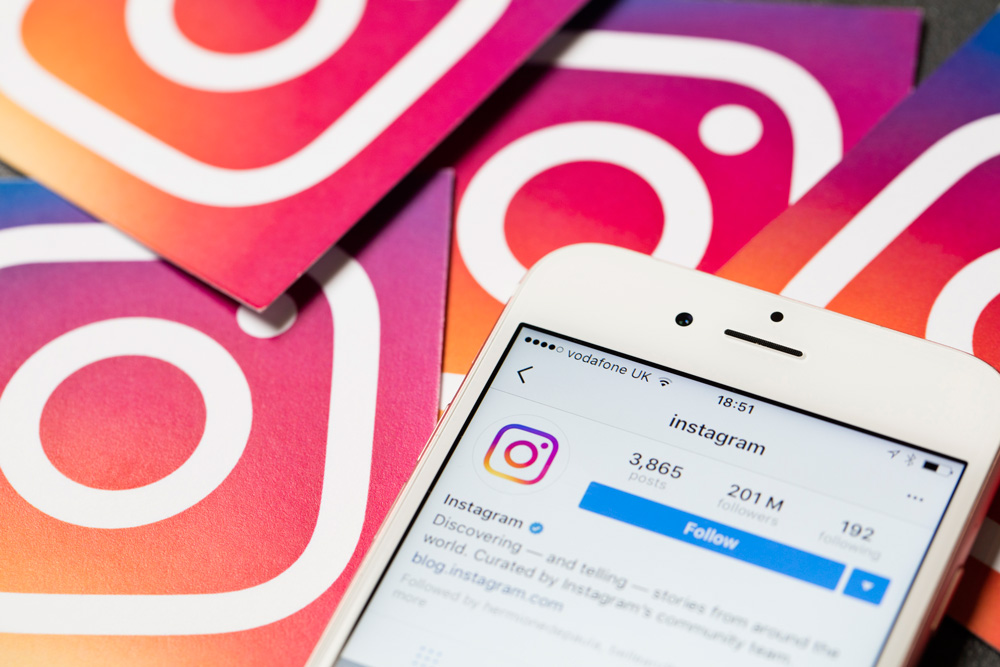
Выгрузка подписчиков предоставляет возможность получить полный список аккаунтов, которые следят за вашим профилем. Это информация является необходимой для комплексного продвижения страницы, ведь залог успеха — грамотно составленный портрет целевой аудитории. А чтобы это сделать, нужно знать пол, возраст, предпочтения своих фолловеров. Можно попытаться выгрузить юзеров вручную, потратив на это уйму времени, а можно воспользоваться специальным сервисом.
Как настроить экспорт списка подписчиков в Инстаграм максимально быстро и эффективно? Давайте разбираться вместе!
Как выгрузить подписчиков Инстаграм
Для начала стоит определиться с целями выгрузки подписчиков:
- это позволит вам трезво оценить аудиторию и посмотреть, на кого направлен контент, и релевантен ли он;
- вы сможете создать наиболее точный портрет ЦА для корректировки маркетинговых ходов;
- выгрузка подписчиков поможет определить победителя розыгрыша, отсеять ботов и неактивные страницы, а также составить контент-план на будущее и спрогнозировать реакцию фолловеров.
Не надо путать сбор данных уже существующих подписчиков с парсингом (поиск и сбор потенциальных фолловеров). Выгрузка дает точную и сиюминутную информацию, а расширению охвата способствует косвенно.
Через Instaplus
Нужно придерживаться простого алгоритма:
- Зайдите на сайт Instaplus и зарегистрируйтесь на платформе.
- Нажмите “Создать задание”.
- Введите логин аккаунта для сбора подписчиков.
- Отметьте в списке действий “Сбор данных”.
- Далее выберите тип источника (геолокация, хештег, аудитория пользователей, список пользователей, мой аккаунт).
- В зависимости от выбранного пункта укажите сам источник (например, геоссылку или логин юзера). При выборе типа источника «Мой аккаунт» сервис автоматически будет собирать список пользователей профиля, который указан в первом пункте для сбора.
- В специальном окне укажите количество пользователей, которых нужно собрать (вы можете также настроить параметр, согласно которому собирать следует исключительно открытые аккаунты).
- Далее идет настройка фильтра. Тут вы можете выбрать параметры аккаунтов, которых будете собирать. Или же оставить настройку “Без фильтра”.
- Когда все поля будут заполнены, нажмите “Запустить задание”.
Другие способы
Через функцию “Скачивание данных”
Этот метод работает исключительно на компьютере:
- Зайдите в Инстаграм через ПК.
- Кликните по шестеренке, чтобы открыть пункт “Настройки”.
- Выберите раздел “Конфиденциальность и безопасность”.
- Внизу вы найдете пункт “Скачивание данных”.
- Кликните “Запросить файл”.
- Нажмите “Далее”.
- Введите пароль от страницы и нажмите “Запросить файл” (файл придет на привязанный к аккаунту мейл в течение 48 часов).
- Когда файл окажется на вашей почте, необходимо открыть архив и вытащить оттуда документ connections.json.
- Далее нужно открыть его при помощи текстового редактора. Скопируйте все данные и перенесите их в таблицу Excel.
Скрипт-парсер
Настроить экспорт списка подписчиков можно и через специальный скрипт-парсер. Алгоритм работы:
- Откройте Инстаграм на компьютере.
- Перейдите в профиль, из которого нужно “вытащить” список фолловеров.
- Откройте просмотр подписчиков и подписок.
- Нажмите сочетание клавиш Ctrl+SHIFT+J (на Windows), или Cmd+Option+J (на Mac). Это позволит открыть консоль разработчика.
- Скопируйте текст скрипта по ссылке.
- Вставьте текст в консоль разработчика и кликните Enter.
- Скопируйте список имен (для этого выделите их и нажмите Ctrl+C).
Заключение
Осталось лишь подытожить все вышенаписанное. Ручное заполнение отнимет у вас много времени, но зато вы получите 100% результат. Правда, если число подписчиков давно перевалило за несколько тысяч, то в данном случае лучше не забивать себе голову и воспользоваться сервисом Instaplus, который сделает основную работу за вас.
Помните, что частота проведения выгрузки напрямую зависит от количества фолловеров и регулярности их прироста. Советуем настраивать экспорт списка подписчиков не реже, чем 2 раза в полугодие.
Сценарии, когда нужно выгрузить из Инстаграма* открытую информацию или статистику, бывают разные: от резервного копирования до анализа результатов продвижения.
Рассмотрим наиболее популярные и востребованные ситуации и покажем, какие инструменты и способы есть для каждой из них.
Как скачать контент и информацию из своего профиля
В 2021 году по Фейсбуку* и Инстаграму* прокатилась волна блокировок. В SMM-сообществе со всех сторон слышались жалобы на потерю доступа к страницам и рекламным кабинетам. А восстановление аккаунтов в Инстаграме* – притча во языцех. Кто сталкивался – поймет, кто нет – счастливчик.
С учетом всего этого вопрос резервного копирования данных из профиля уже не кажется паранойей. Особенно когда весь контент создается непосредственно в Инстаграме* и не сохраняется больше нигде. Если аккаунт восстановить так и не удастся, посты и Истории потеряются. Чтобы опубликовать их в новом аккаунте или других соцсетях, придется восстанавливать, читайте – делать заново. Чтобы подстраховаться на случай блокировок, все данные аккаунта и всю информацию из профиля можно экспортировать и сохранить на компьютере или загрузить в облако.
Для этого не нужно подключать сторонние приложения и сервисы – у Инстаграма* есть встроенная функция экспорта. Раньше она работала только на смартфонах, теперь – и в веб-версии.
Итак, чтобы скачать контент и информацию из своего профиля:
Откройте настройки профиля и перейдите в раздел «Конфиденциальность и безопасность». В приложении – раздел «Безопасность».
Найдите блок «Скачивание данных» внизу раздела.
В веб-версии кликните «Запросить файл», в мобильном приложении тапните «Скачивание данных». Введите адрес электронной почты и нажмите «Далее». Для подтверждения введите пароль от аккаунта.
Результат придет на указанный email в течение 48 часов в виде ссылки на архив для скачивания. В нем будут папки с фото, видео, информацией и изображениями профиля, сообщениями и Историями, в том числе – архивными.
Нужен простой инструмент, чтобы скачивать видео из Инстаграма* и ТикТока? Новый бот от SMMplanner @Creoscanbot поможет быстро, легко и бесплатно скачать музыку и видео из TikTok и Reels и сторис из Инстаграма* – забирайте себе в арсенал.
Как выгрузить комментарии из Инстаграма*
Комментарии под постами в Инстаграме*, своими и чужими, могут много сказать о целевой аудитории бизнеса. Люди пишут о том, что интересно и цепляет, о своих потребностях, проблемах, целях и желаниях. Поэтому комментарии часто прорабатывают при разработке общей стратегии, составлении контент-планов, планировании рекламных кампаний. Кроме того, их используют для проведения конкурсов и других активностей, чтобы определить победителей.
И при анализе и при подведении итогов розыгрыша работать с комментариями удобнее в таблице или текстовом файле, чем в самой соцсети. А для этого их нужно выгрузить. Сделать это можно двумя способами: вручную или через специальные сервисы.
Ручной способ подойдет, когда нужно единоразово выгрузить комментарии с одного поста, и их немного. Тут все просто: открываем пост на ПК, выделяем все комментарии зажатой левой кнопкой мышки, нажимаем Ctrl + С, затем – Ctrl + V в нужную таблицу или текстовый файл.
Если комментарии нужны все, а под постом много веток, сначала нужно будет все развернуть кликом по «Посмотреть ответы». Кроме того, скопированные в таблицу данные нужно будет обработать: очистить от мусора, разнести в разные колонки имена пользователей и сами комментарии.
Автоматизировать выгрузку комментариев можно через один из специальных сервисов. Есть бесплатные, платные и условно бесплатные. Мы рассмотрим на примере простенького, но функционального инструмента Getcombot.
Чтобы выгрузить комментарии из Инстаграма*:
- Выберите «Get Comments» на сайте сервиса.
- На открывшейся странице кликните «+Add post» в левом верхнем углу.
- Введите свой email, вставьте ссылку на пост, отметьте чекбокс капчи и кликните «Add».
В среднем через 10 минут можно отправлять повторный запрос. Если почта подтверждена, ваш пост поставят в очередь. Отслеживать прогресс можно на открывшейся странице, периодически обновляя ее.
Больше сервисов для выгрузки комментариев из Инстаграма* и полезные фишки для работы с ними – в другой нашей статье.
Как экспортировать статистику профиля
Инстаграм* собирает много данных об аудитории аккаунта, поведении подписчиков, эффективности контента. Однако встроенная статистика доступна только в мобильном приложении и не совсем удобна для оценки результатов продвижения, поиска взаимосвязей и трендов. А без тщательного и глубокого анализа грамотно скорректировать стратегию и повысить эффективность довольно сложно.
Если вы ведете профиль бизнеса или блогера, а не просто постите контент для себя и друзей, возможностей встроенной статистики будет явно недостаточно. Чтобы получить данные из Инстаграма* в более наглядном формате, цифры можно выгрузить в инструменты, предназначенные для аналитики: электронные таблицы, системы визуализации данных или сервисы отчетов по работе в соцсетях.
Независимо от того, как вы предпочитаете работать со статистикой профиля – строить срезы и графики в Google Таблицах и Excel, делать интерактивные дашборды в Google Data Studio и Power BI или пользоваться готовыми шаблонами отчетов, выгрузить данные из Инстаграма* можно с помощью сервиса DataFan.
Для этого:
- Зарегистрируйтесь или авторизуйтесь в сервисе и подключите аккаунт Инстаграма*, кликнув по кнопке «Подключить паблик/РК».
- В открывшемся окне выберите пункт «Инстаграм* бизнес-аккаунт + Инстаграм* посты».
- Кликните «Подключить Facebook*» и подтвердите доступ.
- После этого появится источник данных – ваш Facebook*-аккаунт. Нажмите «Далее».
- Выберите аккаунт Инстаграма*, который нужно подключить к сервису, если их несколько, или просто нажмите «Готово».

- Когда данные собраны, их можно проанализировать тут же – в инхаус отчете DataFan, сформированному по готовому шаблону. Просто выберите период и просматривайте графики и вкладки.
Если нужно скорректировать шаблон или построить отчет с нуля в другом инструменте, экспортируйте эти данные туда или настройте интеграцию. В DataFan есть возможность настроить передачу данных в несколько систем:
Google Data Studio. Чтобы открыть полученный отчет в GDS, просто кликните на кнопку «Редактировать» с иконкой Google Data Studio и пройдите стандартный процесс подключения коннектора. Об этом мы подробно рассказывали в статье «Большой гайд по Google Data Studio: обзор возможностей и инструкции по настройке».
Google Таблицы, Excel, Power BI. Скачать полученный отчет в Excel можно кликом по соседней кнопке – «Сохранить как…» Там же находится экспорт в форматах jpg, png и pdf. Для настройки экспорта в другие инструменты кликните на «гамбургер» в левом верхнем углу, разверните пункт «Коннекторы» и выберите нужный сервис.
В разделе Google Data Studio можно выбрать один из готовых шаблонов и создать отчет прямо из DataFan. Для остальных коннекторов в сервисе есть подробные инструкции. Чтобы выгрузить данные из Инстаграма* в Google Таблицы, нужно установить дополнение, а для Power BI – скачать и загрузить в папку программы коннектор.
Как получить список подписчиков в Инстаграме*
В отличие от ВК, где можно прямо в настройках рекламного кабинета задать сообщества конкурентов и настроить рекламу на их аудиторию, в Инстаграме* такой возможности нет – ни при продвижении публикаций через приложение, ни в Facebook* Ads Manager.
А ведь аудитории конкурентов, компаний из смежных сфер и тематических блогов – одни из самых теплых. Их таргетологи обычно тестируют в первую очередь. К счастью, настроиться на них в Инстаграме* все-таки можно – через загрузку своей базы в Ads Manager. Но сначала список подписчиков нужного аккаунта надо выгрузить, а затем получить для него адреса электронной почты и номера телефонов.
Сделать это можно с помощью парсера соцсетей. Мы покажем на примере Pepper.Ninja:
- Авторизуйтесь или зарегистрируйтесь в сервисе и откройте инструмент «Instagram Аккаунты». Добавьте ссылку на аккаунт, подписчиков которого нужно собрать, введите название отчета и кликните «Запустить».
- Полученный отчет можно скачать или использовать в других инструментах Pepper.Ninja. Нас интересует последнее, чтобы получить данные в том виде, в котором их можно использовать в рекламном кабинете Фейсбука*. Для этого разверните раздел Фейсбук* и выберите инструмент «Instagram → Facebook*».
- Переключитесь на добавление данных для парсинга из выполненных задач, кликнув на соответствующую иконку. Затем выберите задание, в котором вы собирали подписчиков в Инстаграме*, и запустите.
- Прогресс можно отслеживать в разделе «Задания». Там же появится файл для скачивания со списком подписчиков Инстаграма* в формате номеров телефонов и адресов электронной почты.
Вот, пожалуй, и все. Надеемся, наша статья сделает решение некоторых рабочих задач в Инстаграме* проще, быстрее и удобнее.
*Соцсеть признана экстремистской и запрещена в России.
Бывают группы в инстаграме которым нужно выгрузить список подписчиков, когда они запускают какой то конкурс.
Вручную выписать список подписчиков очень сложна, нудная и долгая процедура. В интернете есть много сервисов, которые предлагают подобные услуги, но есть и много бесплатных способов которые немного сложные и занимают время.
Есть один простой и быстрый способ, который поможет вам выгрузить весь список подписчиков в инстаграме.
И так первым делом нужно открыть ваш профиль инстаграма в бразуре, например в Google Chrome. Затем нажимаем на список подписчиков и открывам список. 
Переходим на вкладку console, копируем код из файла follovers-parser.js который можно скачать ниже по ссылке и вставляем в console затем нажимаем Enter.
В зависимости от количества подписчиков можно в коде указать какое количество нужно выгрузить
Также можно ЗАКАЗАТЬ выгрузку подписчиков и не париться
Парсинг подписчиков из Инстаграма
Содержание
- 1 Через функцию «Скачивание данных»
- 2 Скрипт-парсер
- 3 Через Zengram
- 4 Сервис Leongram
- 5 Сервис iScrape
- 6 Zinsta видео
Выгрузка подписчиков из Инстаграм предоставляет возможность получить полный список аккаунтов подписанных на ваш профиль. Это можно сделать несколькими способами, от встроенного в настройки инсты до использования сервисов парсеров. Рассмотрим подробно каждый из них.
Через функцию «Скачивание данных»
Этот метод работает на компьютере. Подразумевается скачивание файла с подписчиками с сайта инсты. Алгоритм действий следующий:
- Перейдите на сайт instagram.com и пройдите авторизацию.
- Откройте профиль, для этого кликните по значку сверху справа.
- Кликните по шестеренке, чтобы открыть настройки.
- Выберите раздел «Конфиденциальность и безопасность».
- Опуститесь в самый низ, там есть раздел «Скачивание данных».
- Там кликните по пункту «Запросить файл».
- Нажмите кнопку «Далее».
- Введите пароль от аккаунта и нажмите «Запросить файл» и ожидайте, кода файл формируется и придет на привязанный к аккаунт email-адрес. В течение 48 часов на почту придет файл с данными.
- Когда файл придет, нужно открыть архив и вытащит оттуда файл connections.json.
- Затем при помощи текстового редактора открыть его и скопировать список подписчиков.
Скрипт-парсер
Получить список подписчиков в инсте можно при помощи специального скрипта-парсера. Делается это очень просто:
- Перейдите на сайт instagram.com и пройдите авторизацию.
- Откройте нужный профиль, где необходимо получить список подписчиков.
- Откройте просмотр подписчиков и подписок.
- Нажмите сочетание клавиш Ctrl+SHIFT+J, это вызовет консоль разработчика.
- Скопируйте текст скрипта по ссылке https://github.com/leoneedpro/instagram-parser/blob/master/followers-parser.js.
- Вставьте его в консоль открытую в 4 пункте и нажмите клавишу Enter.
- Скопируйте список имен, для этого выделите их и нажмите Ctrl+C.
Обратите внимания, процесс может занять много времени, если список большой.
Через Zengram
У сервиса Zengram есть собственный парсер с помощью которого можно можно сегментировать подписчиков и выгрузить всех в файл (CSV).
Стоимость: от 699р/месяц
Количество бесплатных дней: 7
Регистрация: Zengram
Инструкция: Как выгрузить список подписчиков в Zengram
Сервис Leongram
Получить список подписчиков можно при помощи облачного сервиса Леонграм:
- Перейдите на сайт http://leongram.com и зарегистрируйтесь.
- Войдите и добавьте свой аккаунт.
- Далее нужно перейти в раздел «Аудитория», а там выбрать «Настройка сбора».
- Устанавливаем галочку напротив пункта «Использовать свои аккаунты» и выбираем свой профиль.
- Запускаем задание и получаем список.
Сервис iScrape
Удобный онлайн сервис, который предоставляет возможность управлять аккаунтом в Инстаграм, в том числе и экспортировать нужную информацию:
- Откройте сайт https://iscrape.ru и пройдите регистрацию.
- Авторизуйтесь в системе. Перейдите в раздел «Профили», нажмите «Создать профиль».
- Укажите ссылку на свой профиль.
- После этого вы получите список подписок и подписчиков.
Zinsta видео
Теперь вы знаете, как выгрузить список подписчиков в инстаграме. Из дополнительных способов можно отметить заказ своего скрипта у программистов на бирже фриланса. Такой метод предоставляет возможность получить более функциональное и удобное для себя решение. Либо используйте доступные бесплатные.
Автор вопроса: Андрей Прытков
Опубликовано: 03/04/2023
У нас есть 17 ответов на вопрос Как выгрузить список подписчиков Инстаграм в Excel бесплатно? Скорее всего, этого будет достаточно, чтобы вы получили ответ на ваш вопрос.
- Как выгрузить подписки Инстаграм в Excel?
- Как выгрузить информацию с инстаграма?
- Как собрать контакты подписчиков в Инстаграм?
- Как выгрузить список подписчиков Инстаграм в Excel бесплатно? Ответы пользователей
- Как выгрузить список подписчиков Инстаграм в Excel бесплатно? Видео-ответы
Отвечает Анастасия Кожанова
Что вы получаете: Файл в формате xlsx; Скорость выгрузки ~6000 подписчиков в минуту; Присвоение номерка каждому подписчику. Попробовать бесплатно …
Как выгрузить подписки Инстаграм в Excel?
как выгрузить подписчиков инстаграм в excelПерейдите на страницу экспорта ботов и нажмите кнопку «Экспорт данных из Instagram»Выберите опцию последователей и номер для извлеченияОтправьте ему ссылку на свой аккаунт в Instagram, выгрузка подписчиков инстаграмНесколько секунд, и все готово, откройте файл в Excel.
Как выгрузить информацию с инстаграма?
Перейдите в свой профиль, нажав на аватарку в правом верхнем углу. Далее выбирайте «Настройки». В меню слева выбирайте «Конфиденциальность и безопасность», затем прокрутите страницу до пункта «Скачивание данных». Выбирайте «Запросить файл».
Как собрать контакты подписчиков в Инстаграм?
Чтобы собрать подписчиков из аккаунта, переходим в раздел Instagram аккаунты и вставляем ссылку на нужный аккаунт (также можно указывать и просто id аккаунта). Есть два варианта парсинга аудитории аккаунта: сбор всех подписчиков и парсинг аудитории, поставившей лайки за последние две недели.
Отвечает Саня Сермяжко
Выгрузка подписчиков из Instagram · Подписчики в любой социальной сети – это аудитория блогера или потенциальные клиенты магазина, сервиса. · В графе «Новая …
Отвечает Святослав Кузьмин
Как выгрузить подписчиков с автоматической нумерацией и распределения по порядку в Excel,чтобы выявить победителя конкурса в Инстаграм? InstagramExcel+2.
Отвечает Ольга Серова
Есть много сайтов которые собирают статистику с аккаунтов. Поищите по фразе в гугл «анализ Instagram» там найдёте где будет список подписчиков и их можно …
Отвечает Максим Пупкин
Скрипт-парсер · Перейдите на сайт instagram.com и пройдите авторизацию. · Откройте нужный профиль, где необходимо получить список подписчиков.
Отвечает Михаил Бабичев
getpapabot — выгрузка подписчиков любого профиля Instagram и проверить их активность (Бот для … анализ полного списка ваших подписчиков.
Отвечает Юлия Серебрянникова
Чтобы экспортировать подписчиков Instagram на ПК , сначала вам нужно установить расширение инструмента IG Follower Export в своем браузере Chrome, а затем …
Отвечает Дмитрий Ковалев
Помимо выгрузки комментариев из указанного поста в Excel, Insta-comments умеет проверять профили на подписки, анализировать на ботов и …
Отвечает Марина Костеж
Но сначала список подписчиков нужного аккаунта надо выгрузить, а затем получить для него адреса электронной почты и номера телефонов. Сделать …
Отвечает Татьяна Михайловна
Далее просто копируйте список подписчиков и распоряжайтесь по Вашему усмотрению. Для продвинутых пользователей. Теперь можно задавать кол-во аккаунтов для сбора …
Бесплатная выгрузка подписчиков и подписок из Instagram
Видео-инструкция как бесплатно выгрузить и скопировать подписчиков и подписки из Instagram (парсинг). Ссылка на …
Как выгрузить подписчиков инстаграм в Excel файл(БЕСПЛАТНО!)
С помощью сервиса You to Gift можно скачать базу участников для любого конкурса в инстаграм, ютуб или вк. Просто …
Как получить список ваших подписчиков в Instagram 2021
Представляю вам новую версию видео Как получить список ваших подписчиков в Instagram. Здесь я рассмотрю как это …
Выгрузка подписок и подписчиков Инстаграм
ВНИМАНИЕ! Видео устаревшее. Алгоритмы и система безопасности Инстаграма сильно изменились и меняются каждый …